Win8开始菜单没有运行怎么解决
- 王林转载
- 2023-06-29 12:46:541040浏览
Win8开始菜单没有运行怎么解决?运行是win8中的一个功能,我们可以通过运行功能来打开一些应用程序,但是有小伙伴在使用电脑的时候,发现找不到运行这个功能了。这样她们就没有办法使用,如果你不知道如何解决。小编下面整理了Win8开始菜单没有运行步骤,感兴趣的话,跟着小编一起往下看看吧!

Win8开始菜单没有运行步骤
1、右键点击【开始】按钮,选择【属性】,如图所示;
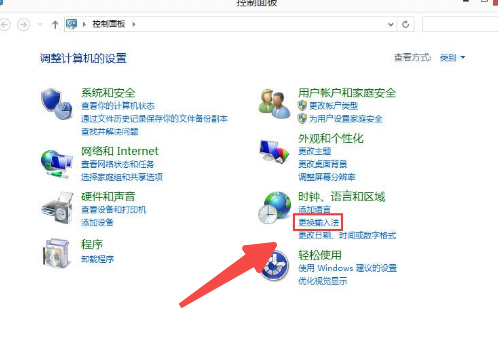
2、点击【自定义】按钮,如图所示;
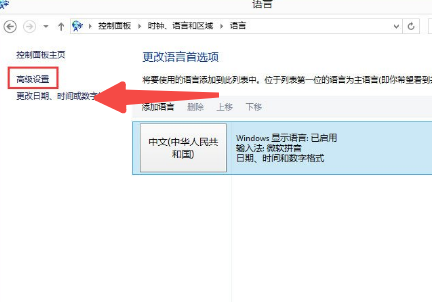
3、把滚动条拉到最下面,勾选【运行命令】,点击【确定】,如图所示;
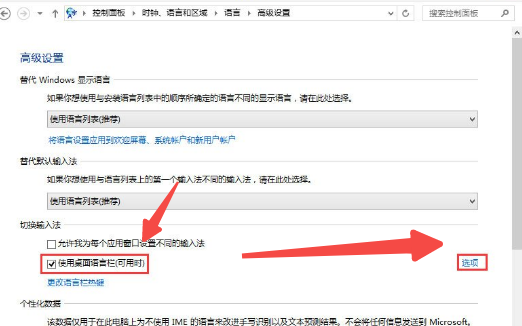
4、点击【确定】,如图所示;
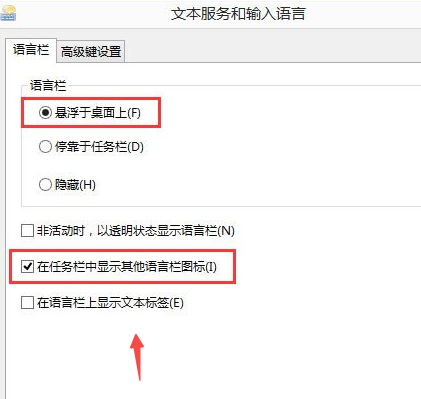
5、再次点击【开始】按钮,就会发现【运行】出现了,如图所示。
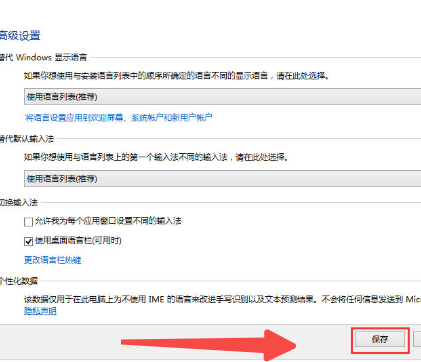
以上就是【Win8开始菜单没有运行怎么解决-Win8开始菜单没有运行步骤】全部内容了,更多精彩教程尽在本站!
以上是Win8开始菜单没有运行怎么解决的详细内容。更多信息请关注PHP中文网其他相关文章!
声明:
本文转载于:chromezj.com。如有侵权,请联系admin@php.cn删除

